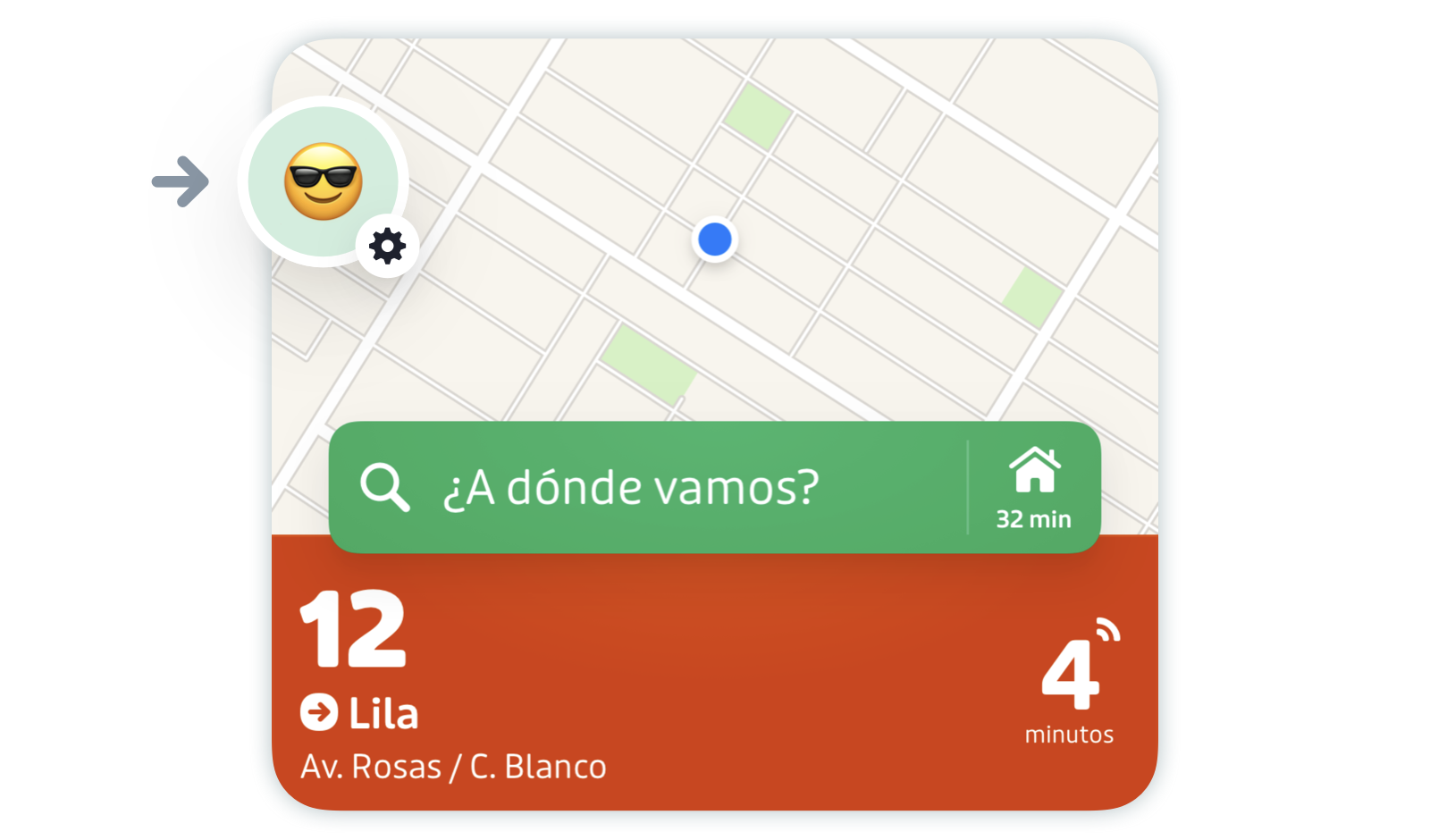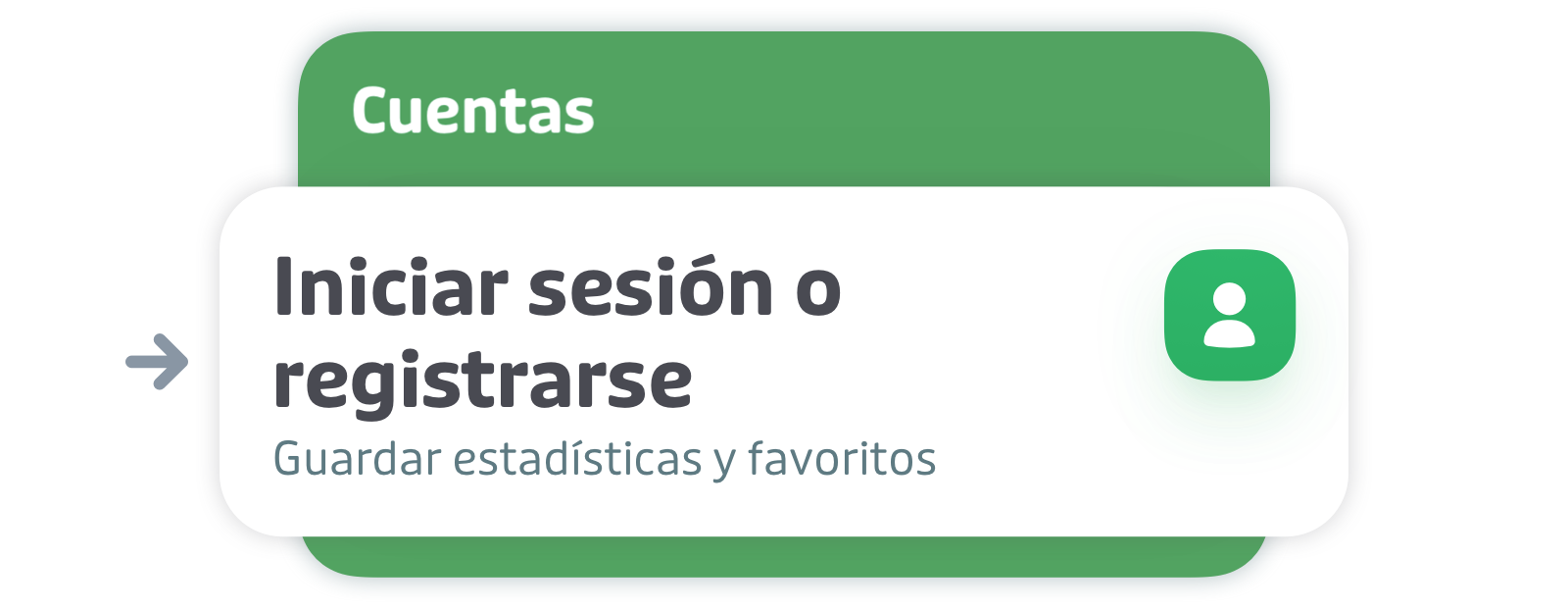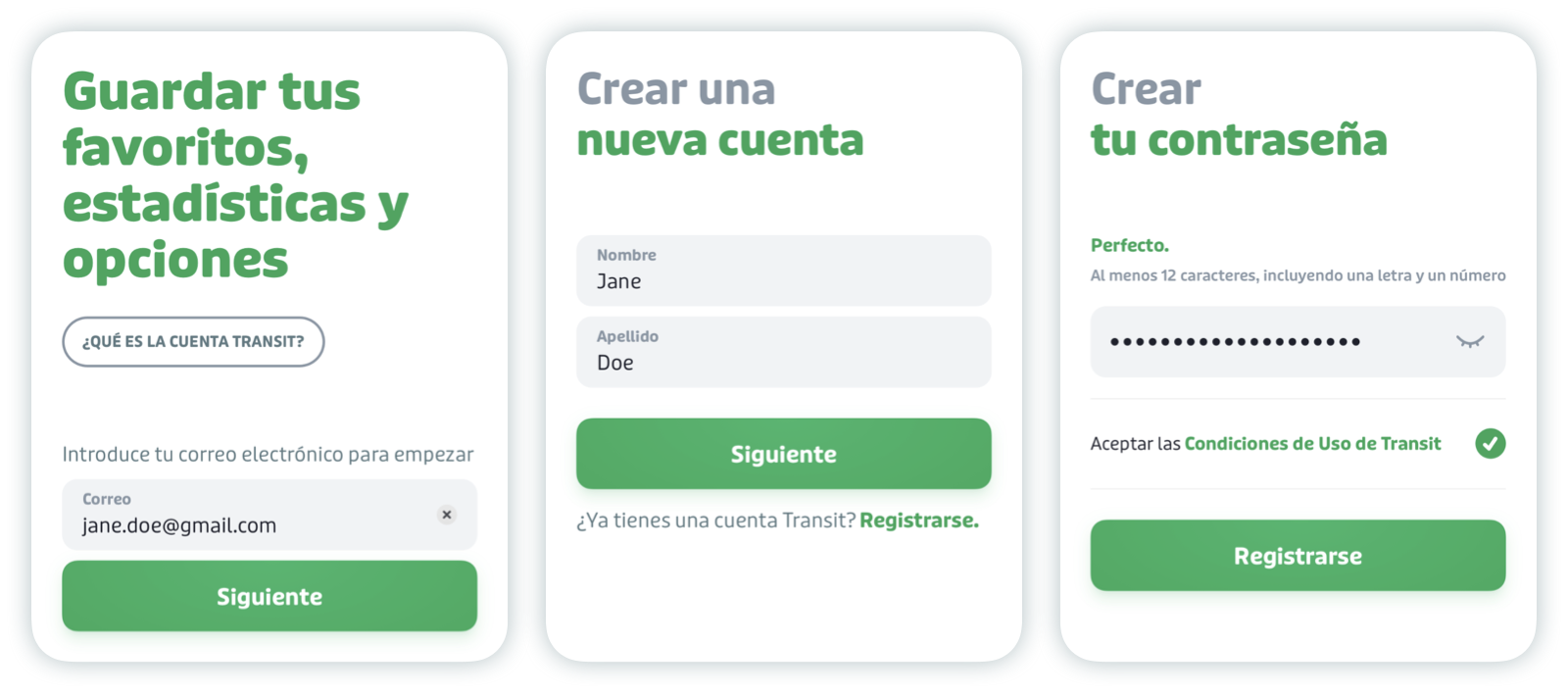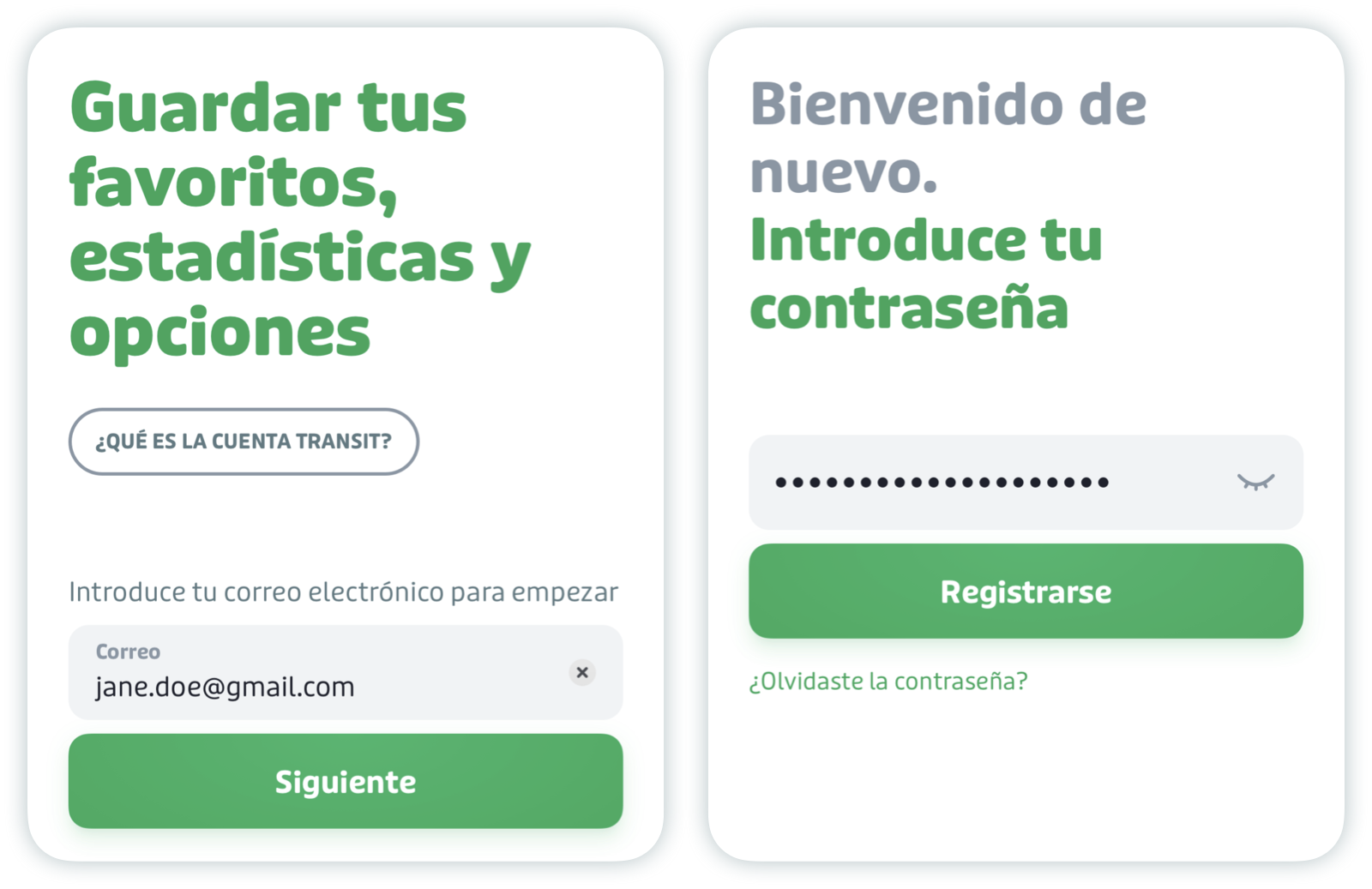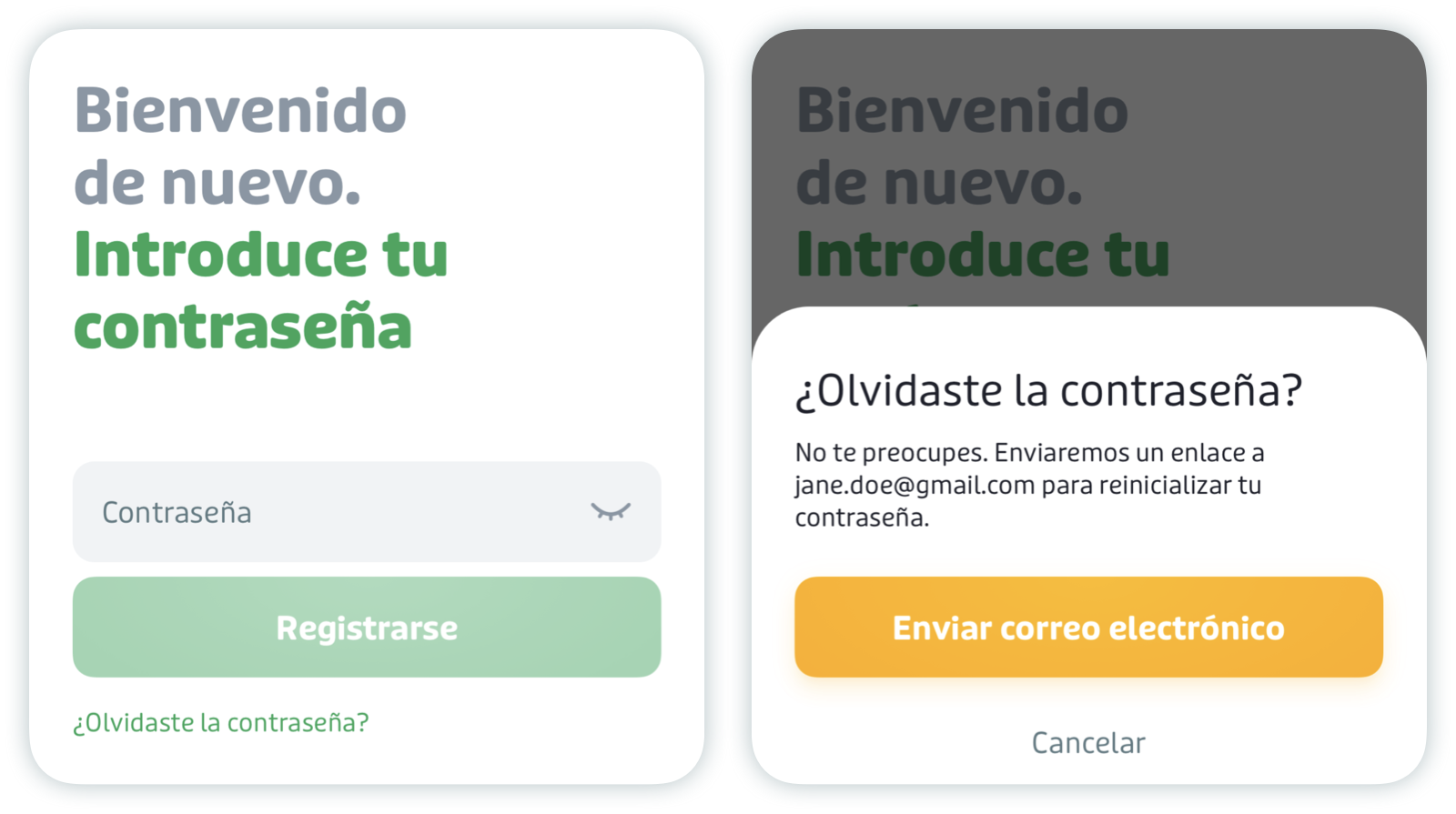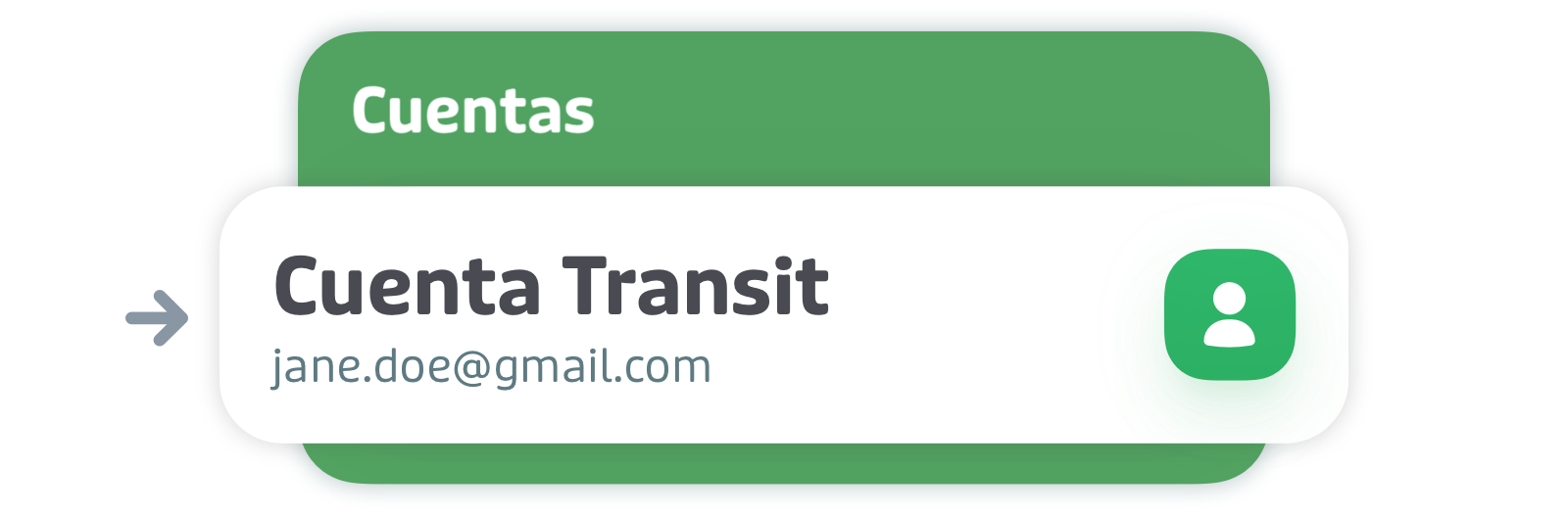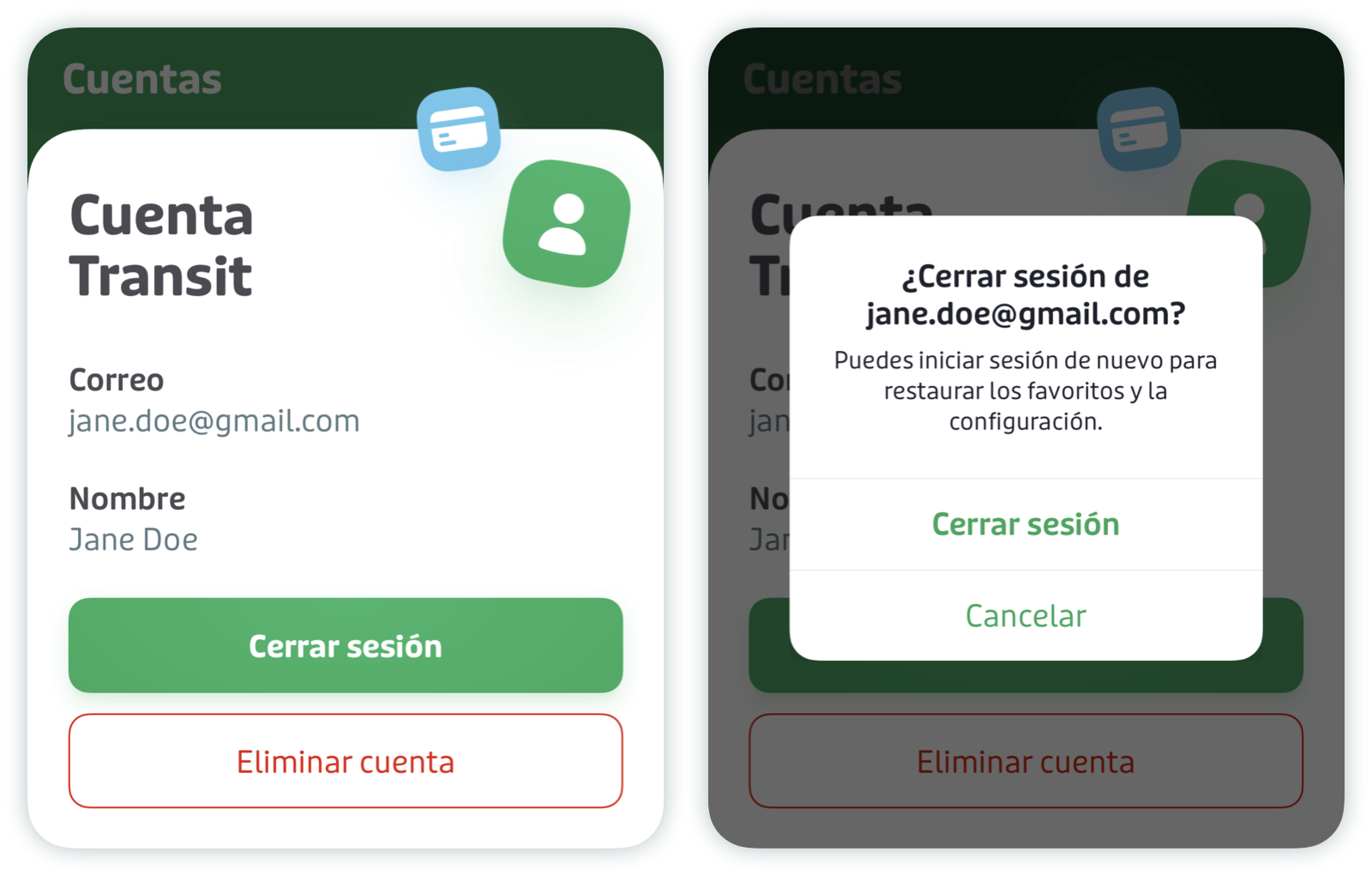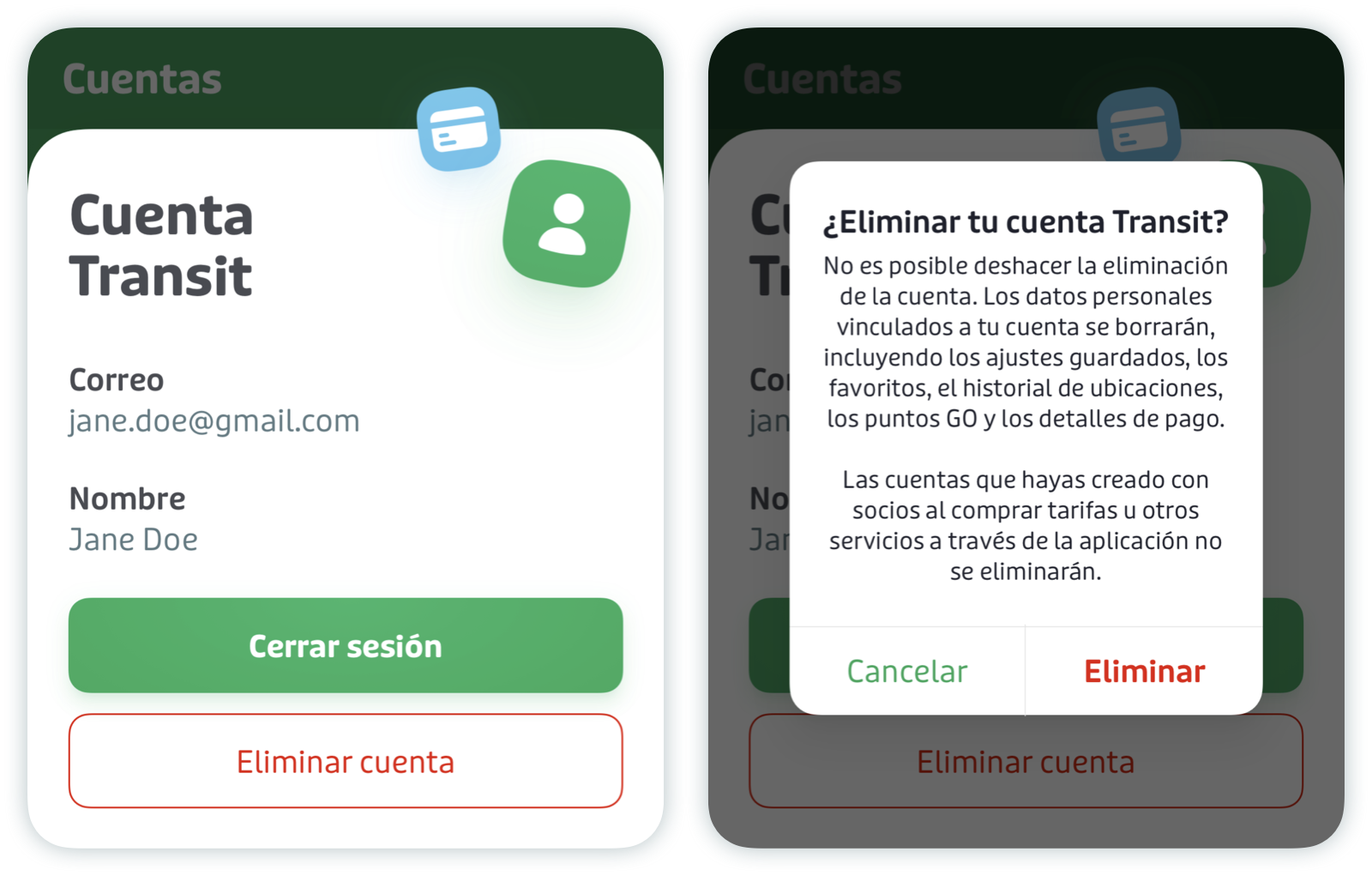Gestionar tu cuenta Transit
Con una cuenta Transit es más fácil usar la aplicación: puedes guardar información importante, acceder a nuevos servicios de transporte y conservar los puntos GO.
Secciones del artículo:
- ¿Por qué crear una cuenta Transit?
- Crear una cuenta
- Iniciar sesión en tu cuenta
- Restablecer tu contraseña
- Cerrar sesión en tu cuenta
- Eliminar tu cuenta
¿Por qué crear una cuenta Transit?
Puedes crear una cuenta Transit para...
- Conservar las estadísticas de uso de GO y los puntos conseguidos con tanto esfuerzo, para siempre 🏆
- Almacenar la información de pago para comprar fácilmente boletos o billetes de transporte y acceder a bicicletas compartidas en nuevas ciudades
- Guardar los ajustes de la aplicación como tus lugares favoritos o tus rutas fijadas, y tener Royale activado desde el principio para continuar usando Transit sin tener que volver a configurar nada en un nuevo teléfono o al reinstalar la aplicación
Crear una cuenta
Pulsa el icono del engranaje en la parte superior izquierda de la ventana principal.
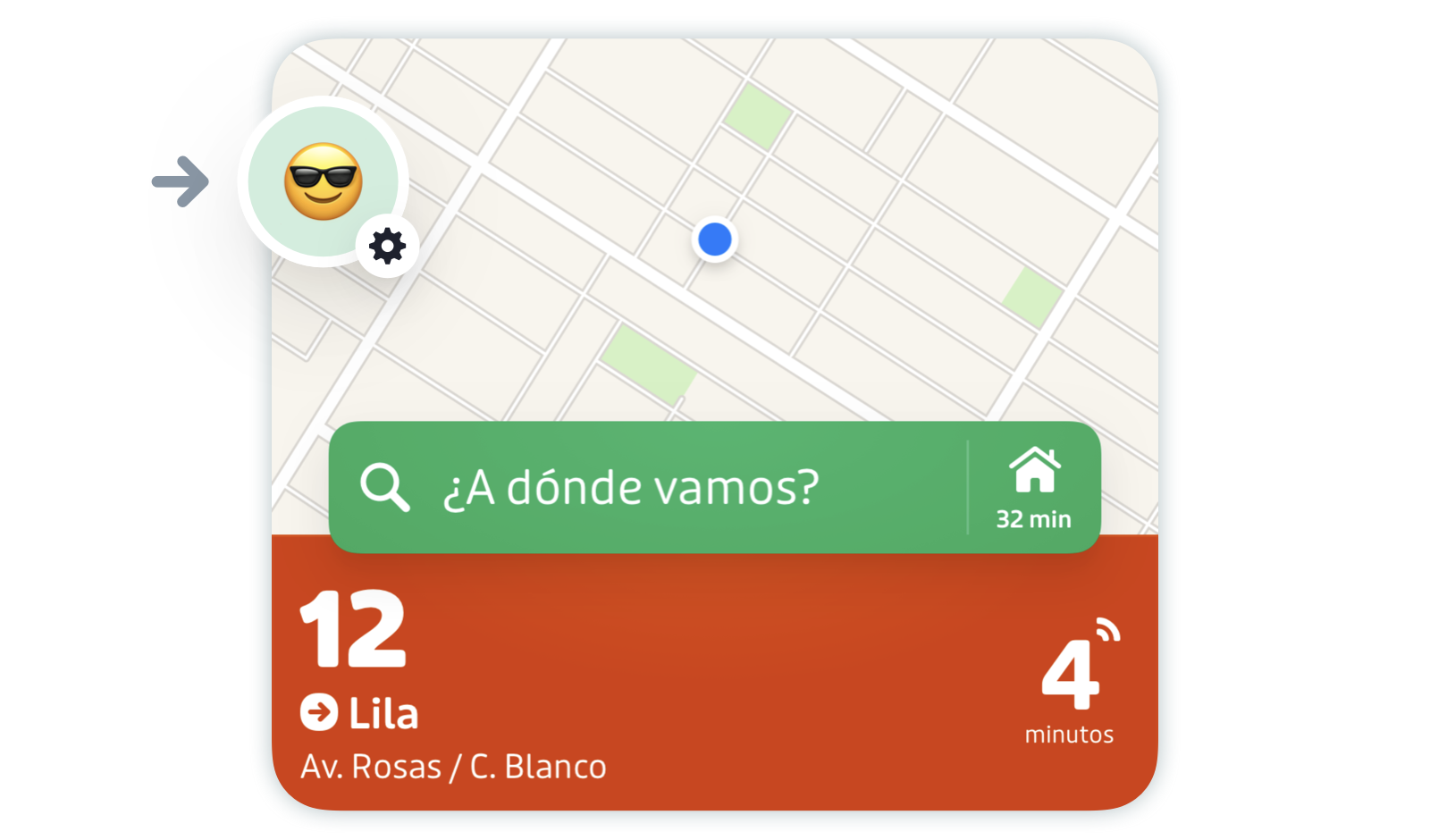
Desplázate hacia abajo hasta "Cuentas" y pulsa "Iniciar sesión o registrarse".
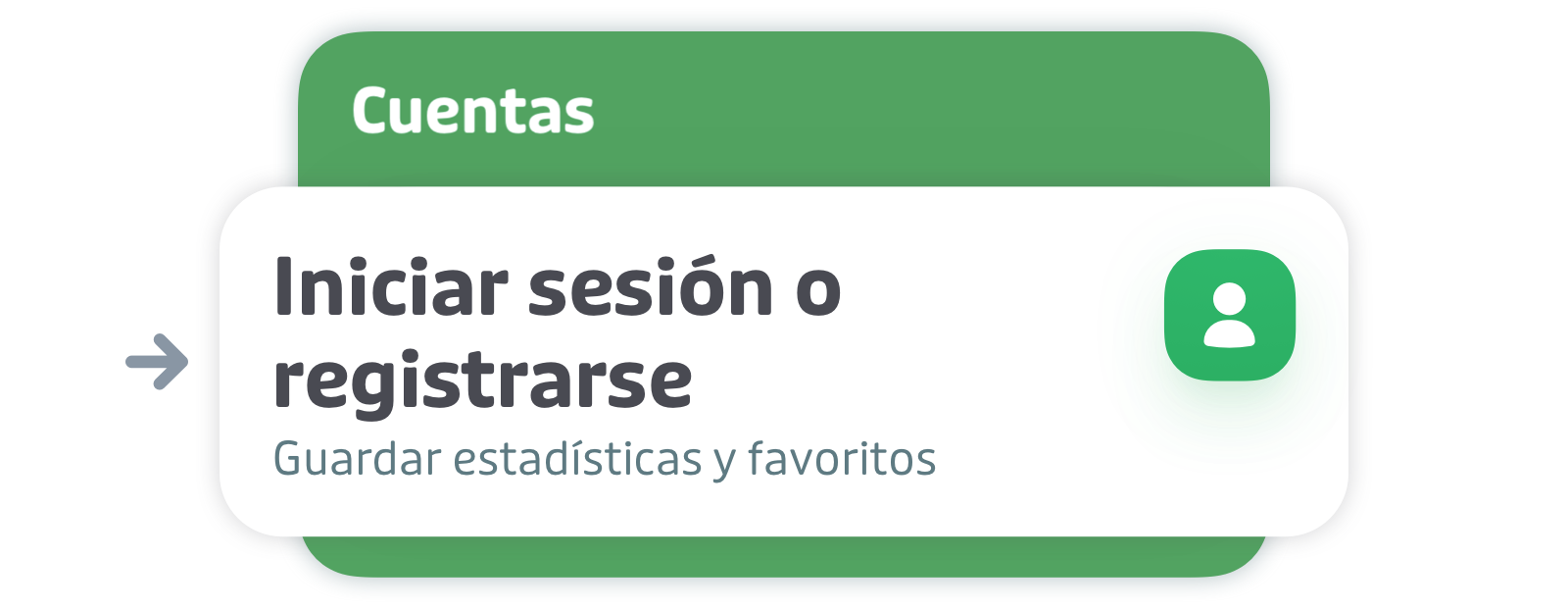
Introduce tu dirección de correo electrónico y sigue los pasos para crear una cuenta.
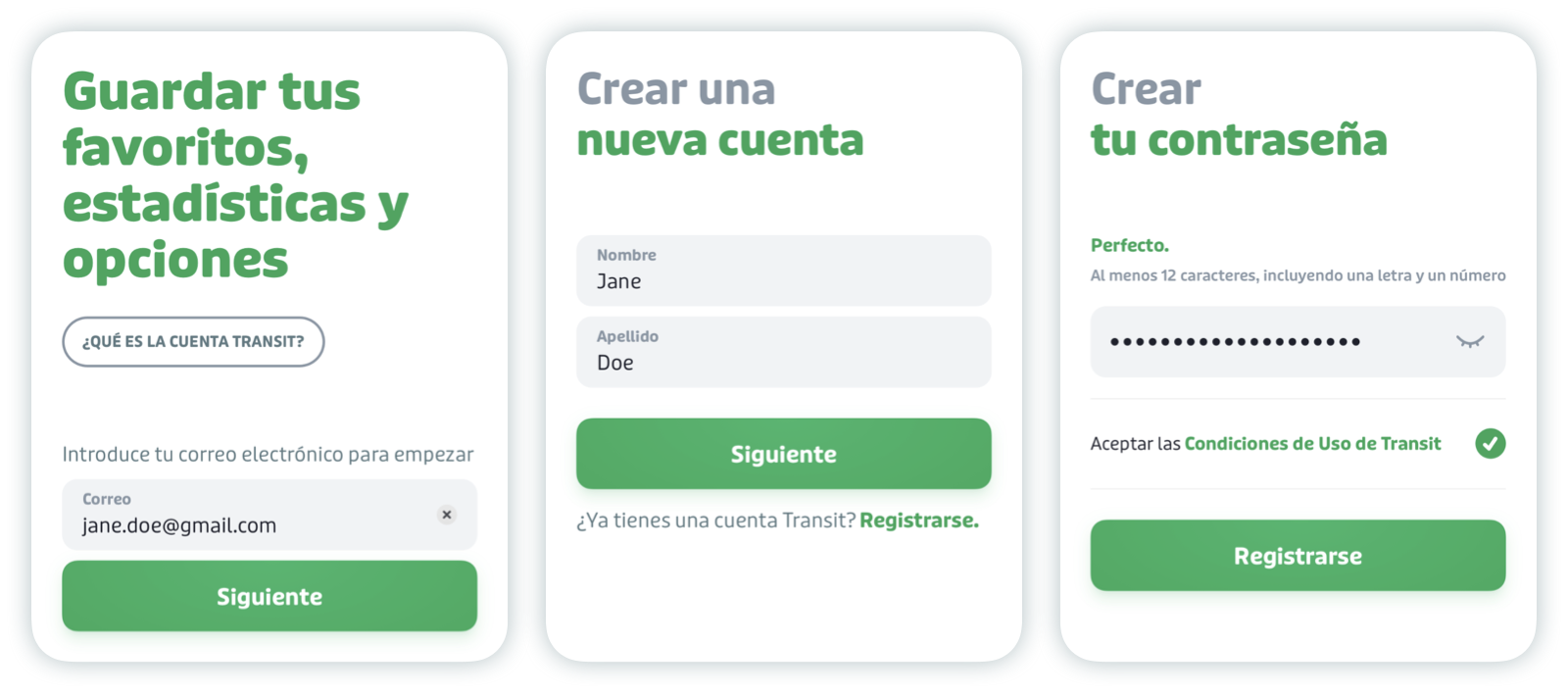
Iniciar sesión en tu cuenta
Pulsa el icono del engranaje en la parte superior izquierda de la ventana principal.
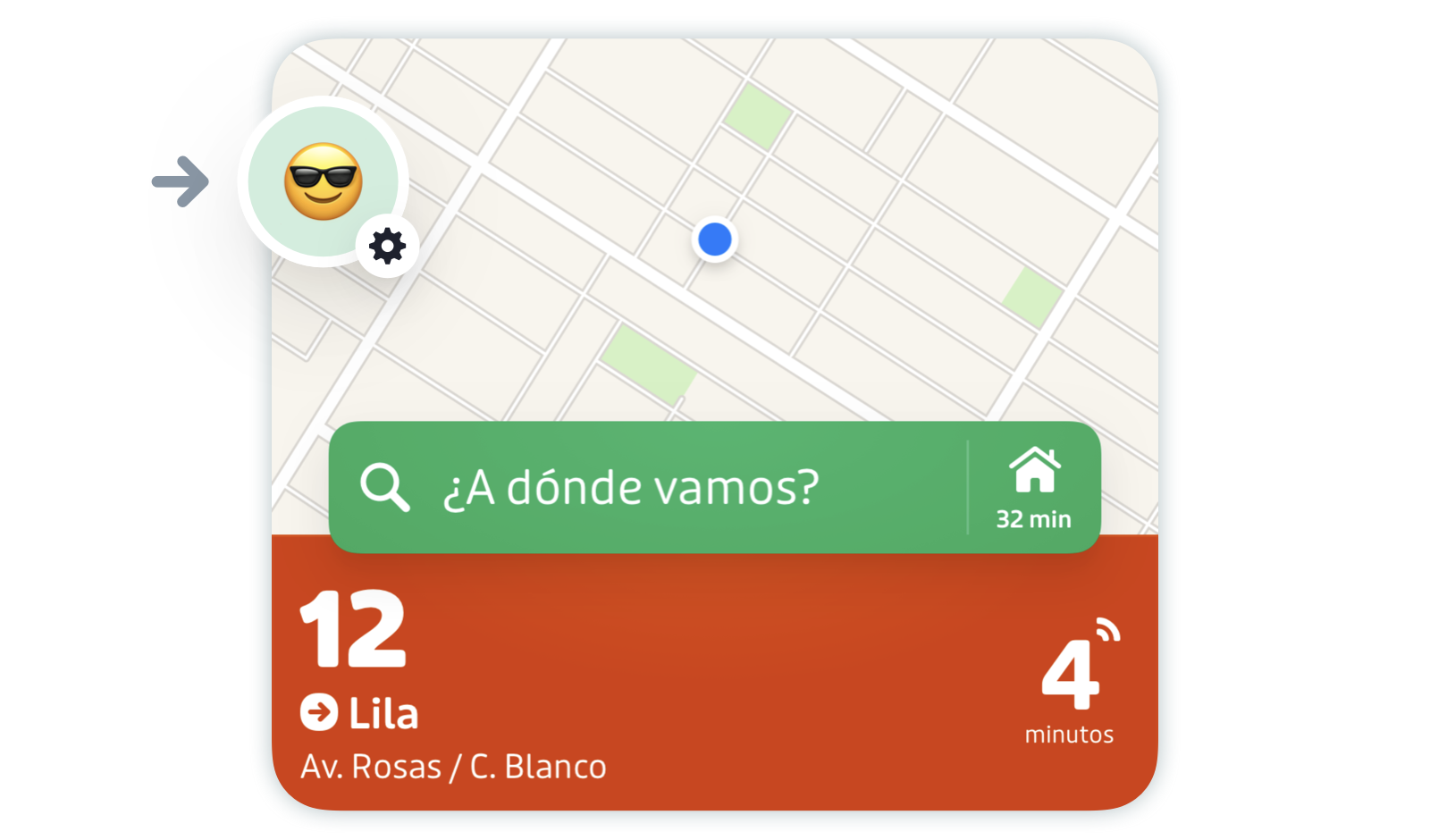
Desplázate hacia abajo hasta "Cuentas" y pulsa "Iniciar sesión o registrarse".
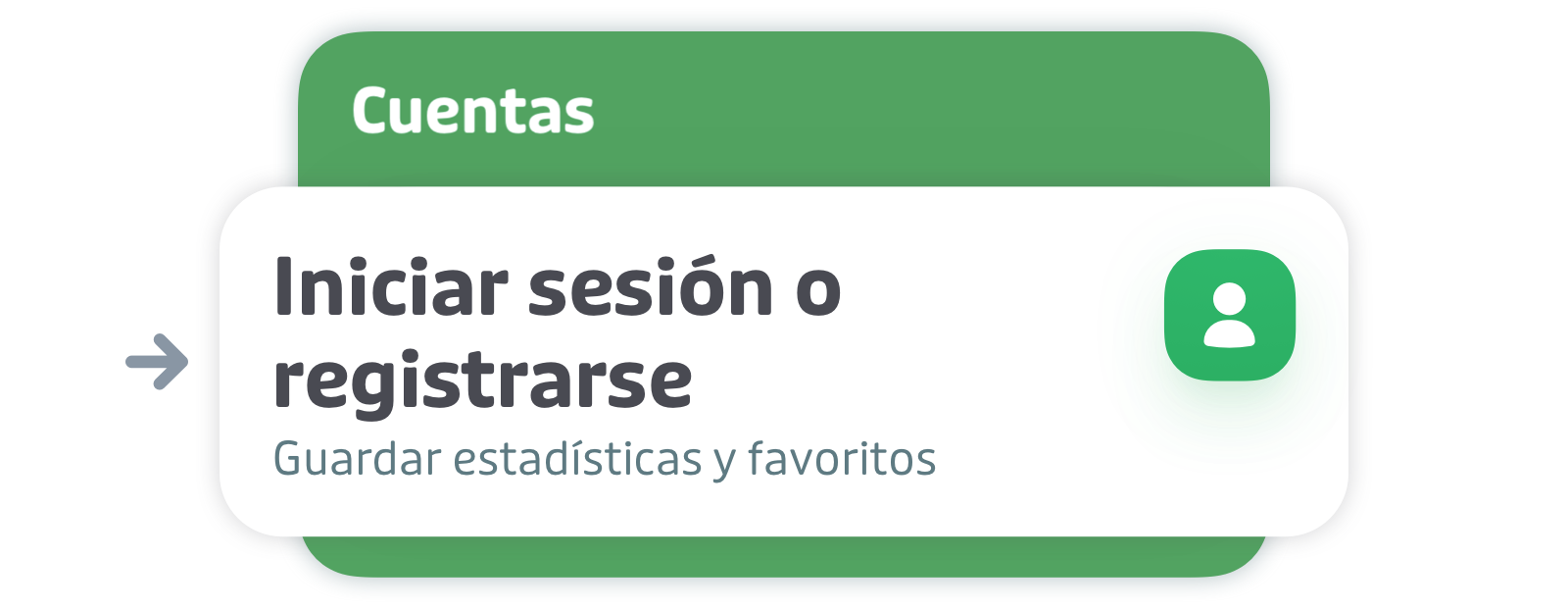
Introduce tu dirección de correo electrónico y sigue los pasos para iniciar sesión en tu cuenta.
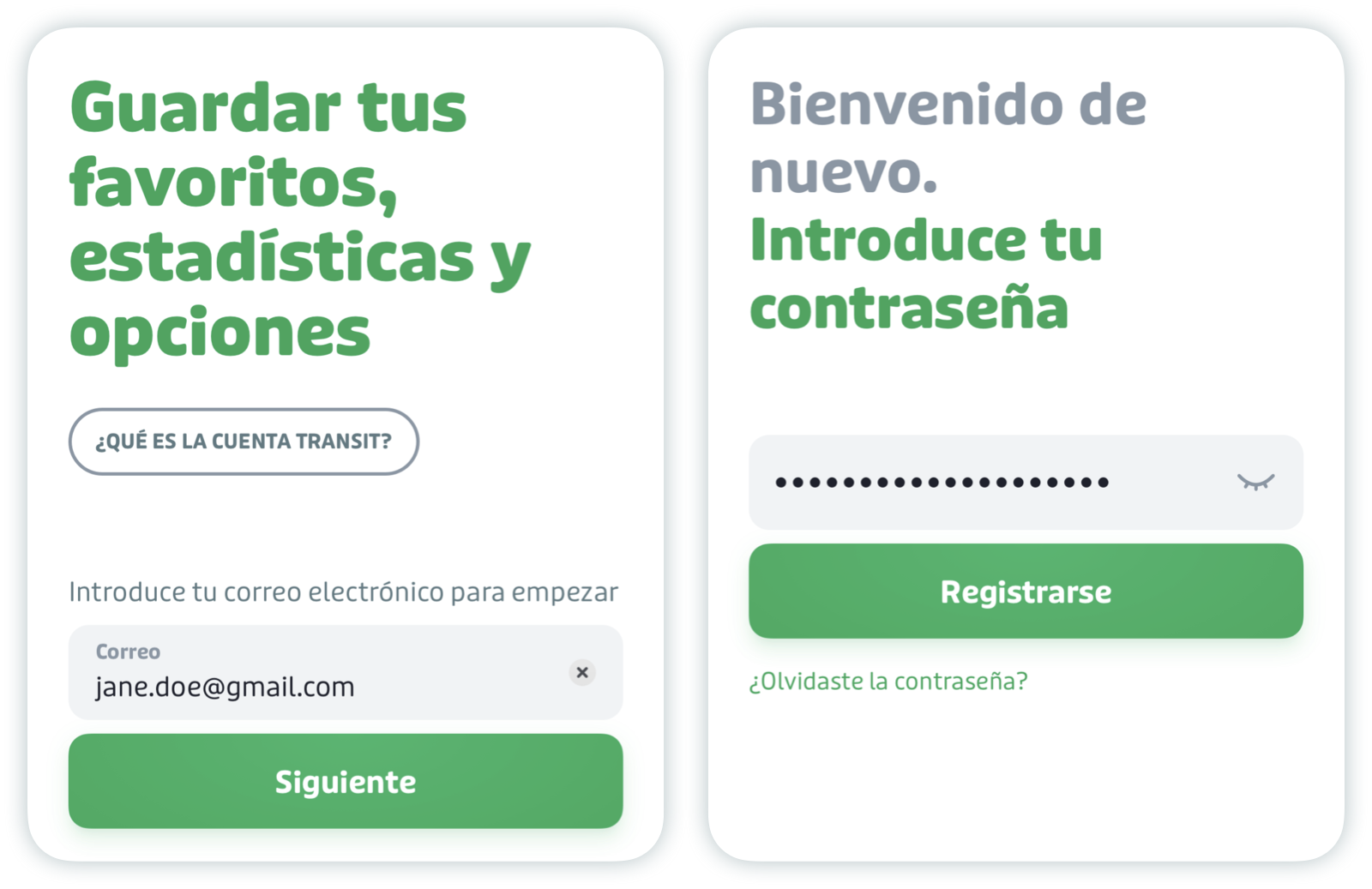
Restablecer tu contraseña
Aviso: Si restableces la contraseña, se eliminará de tu cuenta la información almacenada de la tarjeta de crédito y tendrás que volver a introducirla. ¡Intenta recordar tu contraseña antes de dar el paso de restablecerla!
- Introduce tu dirección de correo electrónico para iniciar sesión en tu cuenta.
Selecciona "¿Olvidaste la contraseña?" en la página para indicar la contraseña y pulsa "Enviar correo electrónico".
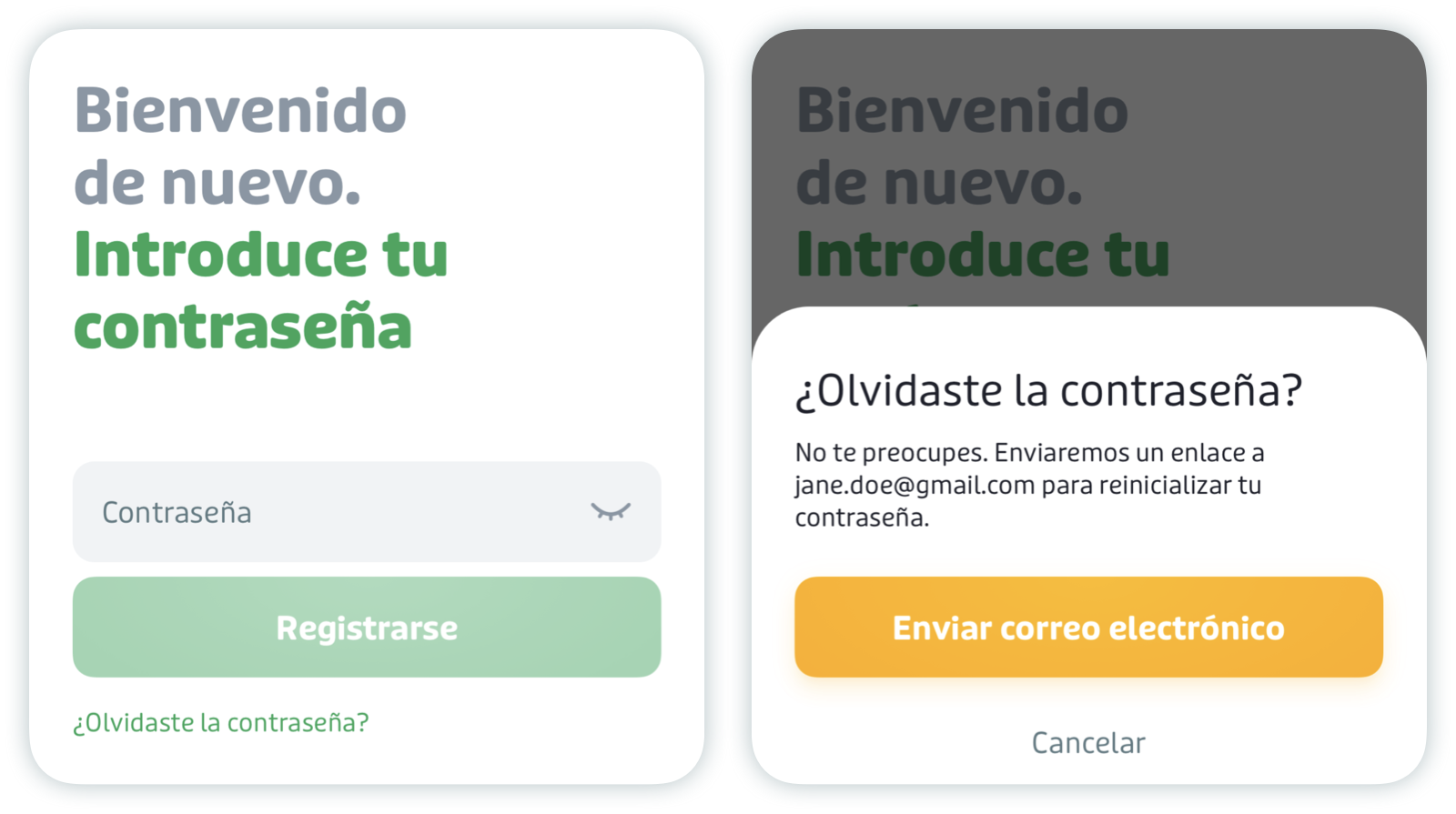
- En el dispositivo donde está instalado Transit, abre el mensaje de Transit recibido por correo electrónico.
- En ese mensaje recibido, pulsa "Restablecer contraseña". El enlace se abrirá en Transit.
- Sigue los pasos para restablecer tu contraseña.
Nota: Tendrás que abrir el enlace en el dispositivo en el que tienes instalado Transit en un plazo de 30 minutos desde la recepción del correo electrónico. El enlace no se abrirá ni funcionará en computadoras.
Cerrar sesión en tu cuenta
Pulsa el icono del engranaje en la parte superior izquierda de la ventana principal.
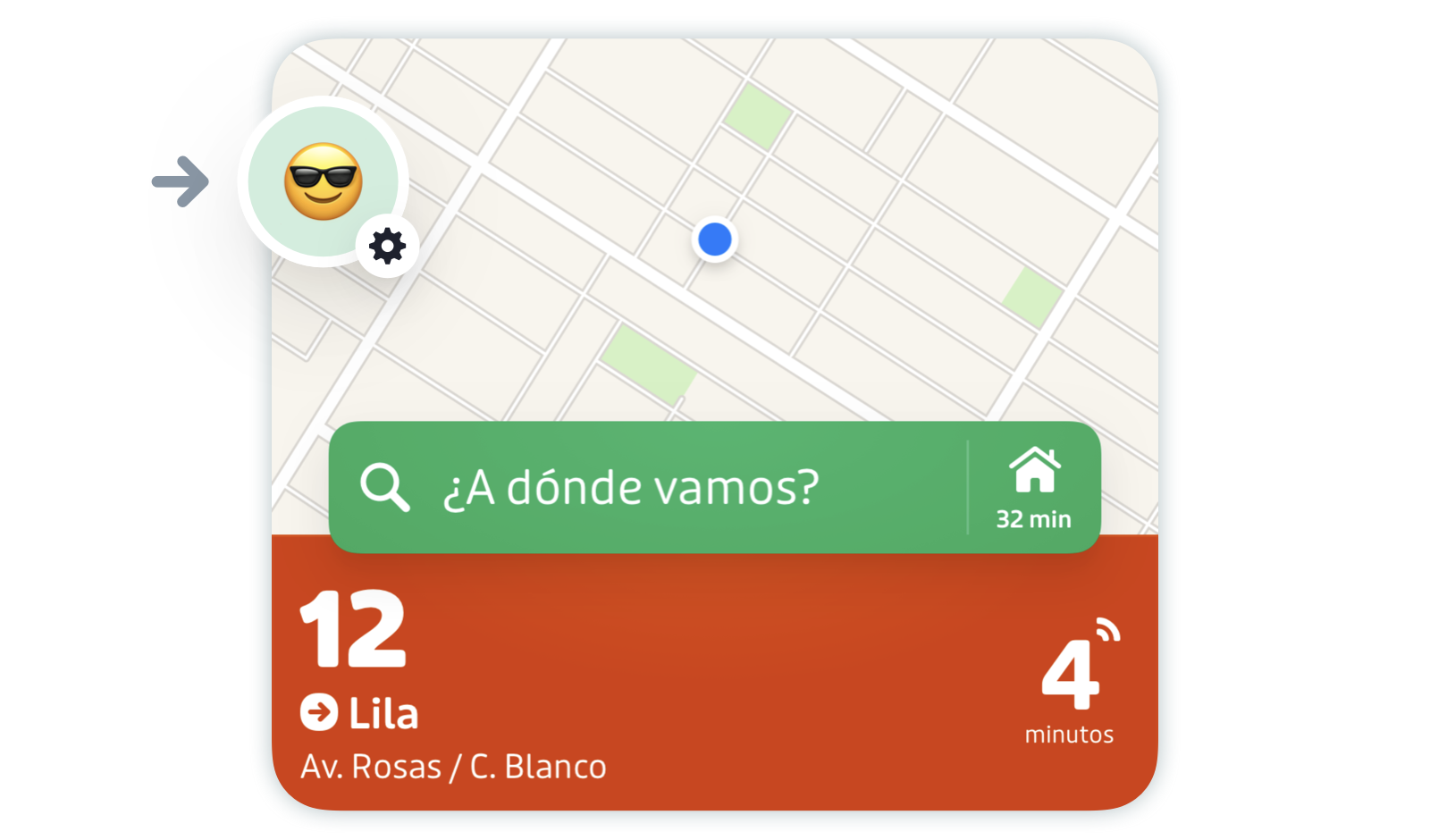
Desplázate hacia abajo hasta la sección "Cuentas" y pulsa "Cuenta Transit".
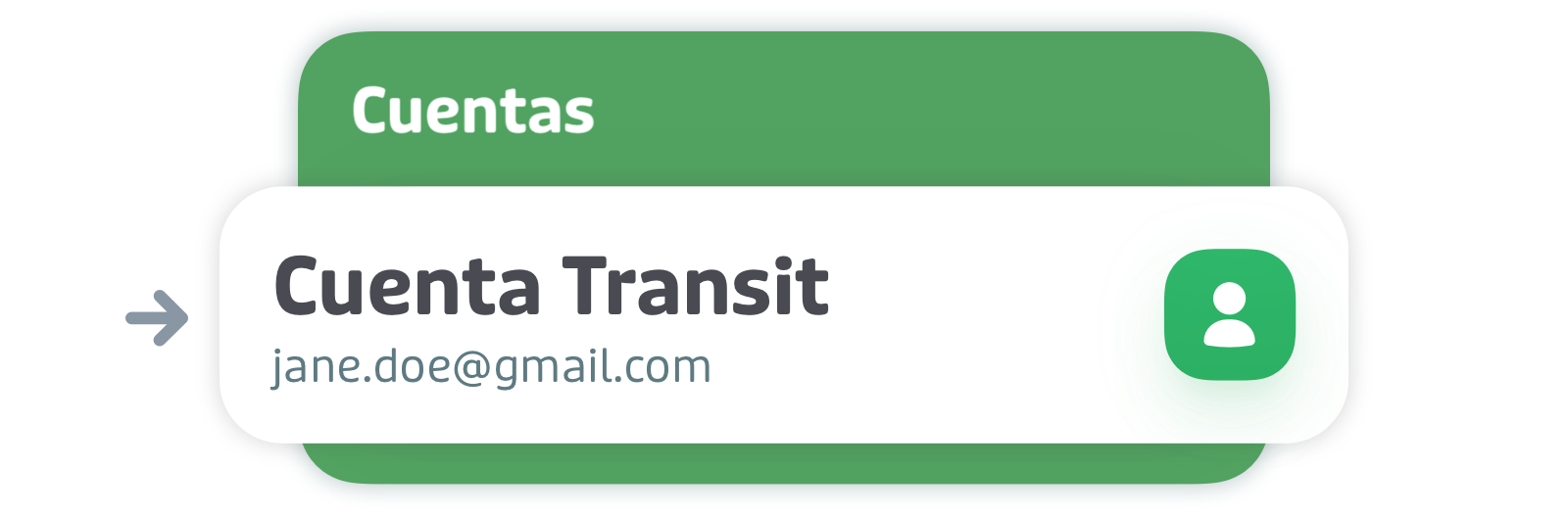
Nota: Si en la sección "Cuentas" ves "Iniciar sesión o registrarse", es porque ya has cerrado sesión o no tienes una cuenta Transit.
Selecciona "Cerrar sesión".
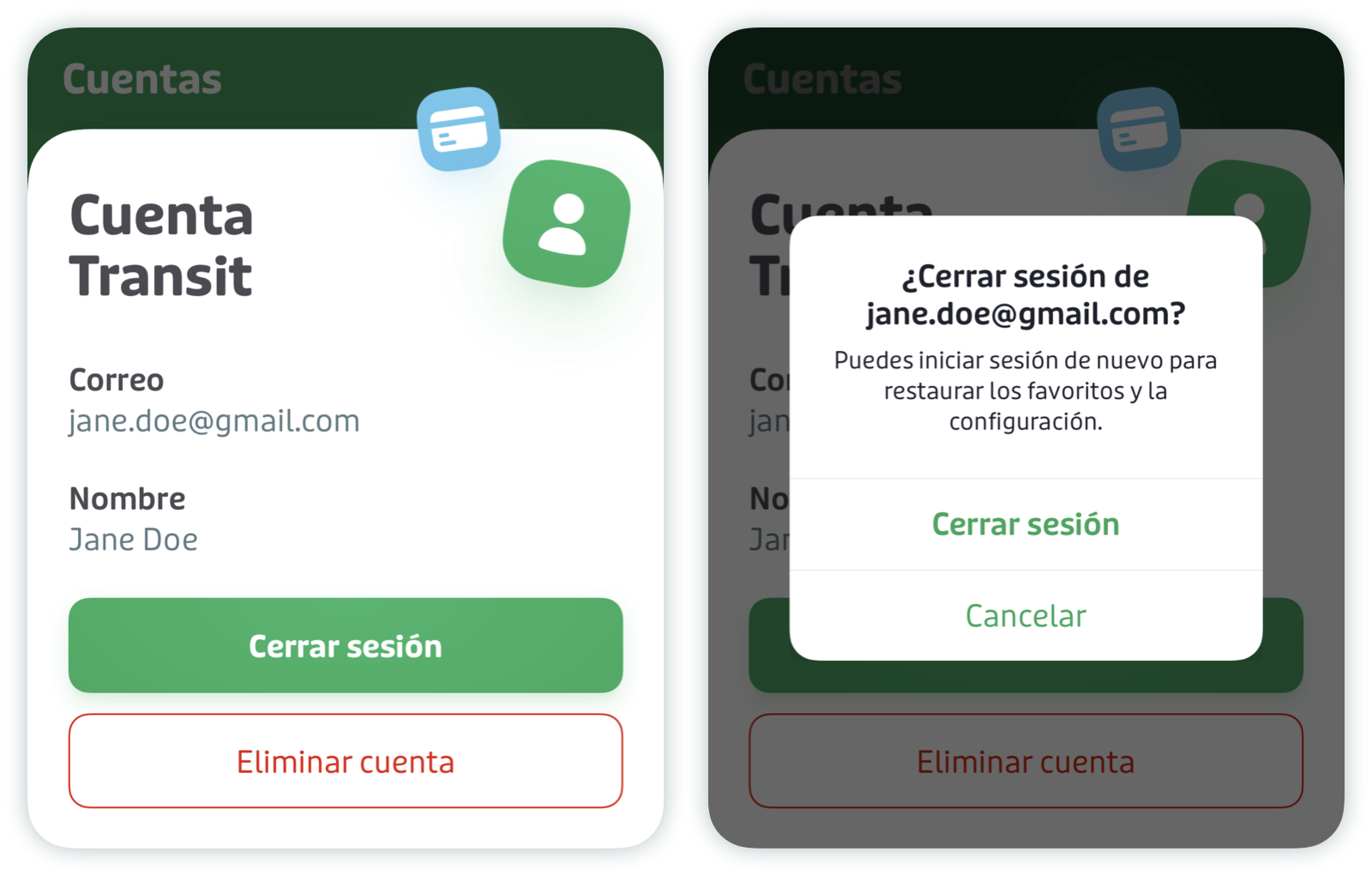
Eliminar tu cuenta
Si quieres eliminar tu cuenta Transit y los datos asociados, puedes hacerlo desde la aplicación.
Notas:
- No se pueden eliminar las cuentas creadas al comprar boletos o billetes ni otros servicios. Consulta la segunda parte de esta sección para saber cómo eliminar las cuentas creadas con otros servicios.
- Una vez que elimines tu cuenta, se borrarán de forma irreversible todas tus configuraciones, rutas fijadas y datos de pago.
Así puedes hacerlo para eliminar tu cuenta de Transit:
Pulsa el icono del engranaje en la parte superior izquierda de la ventana principal.
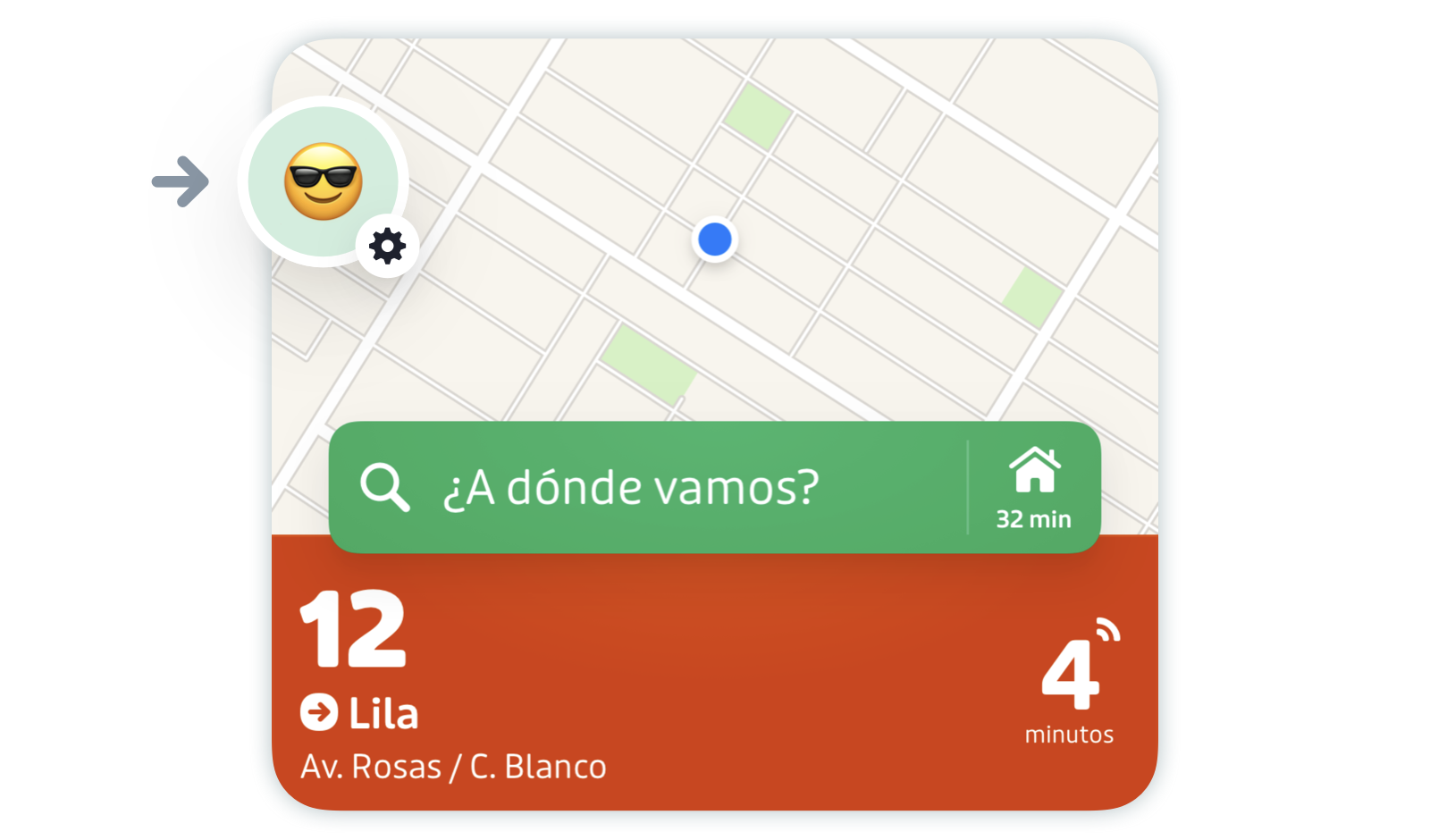
Desplázate hacia abajo hasta la sección "Cuentas" y pulsa "Cuenta Transit".
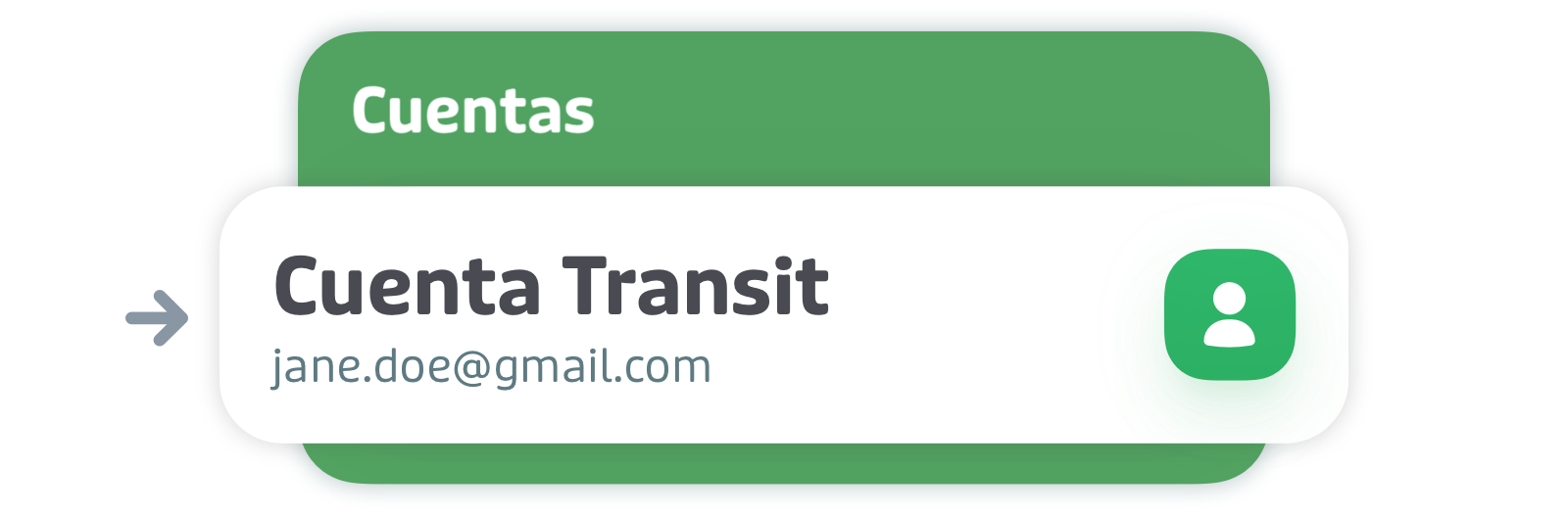
Nota: Si en la sección "Cuentas" ves "Iniciar sesión o registrarse", tendrás que iniciar sesión en tu cuenta para poder solicitar la eliminación.
Selecciona "Eliminar cuenta" y luego pulsa "Eliminar".
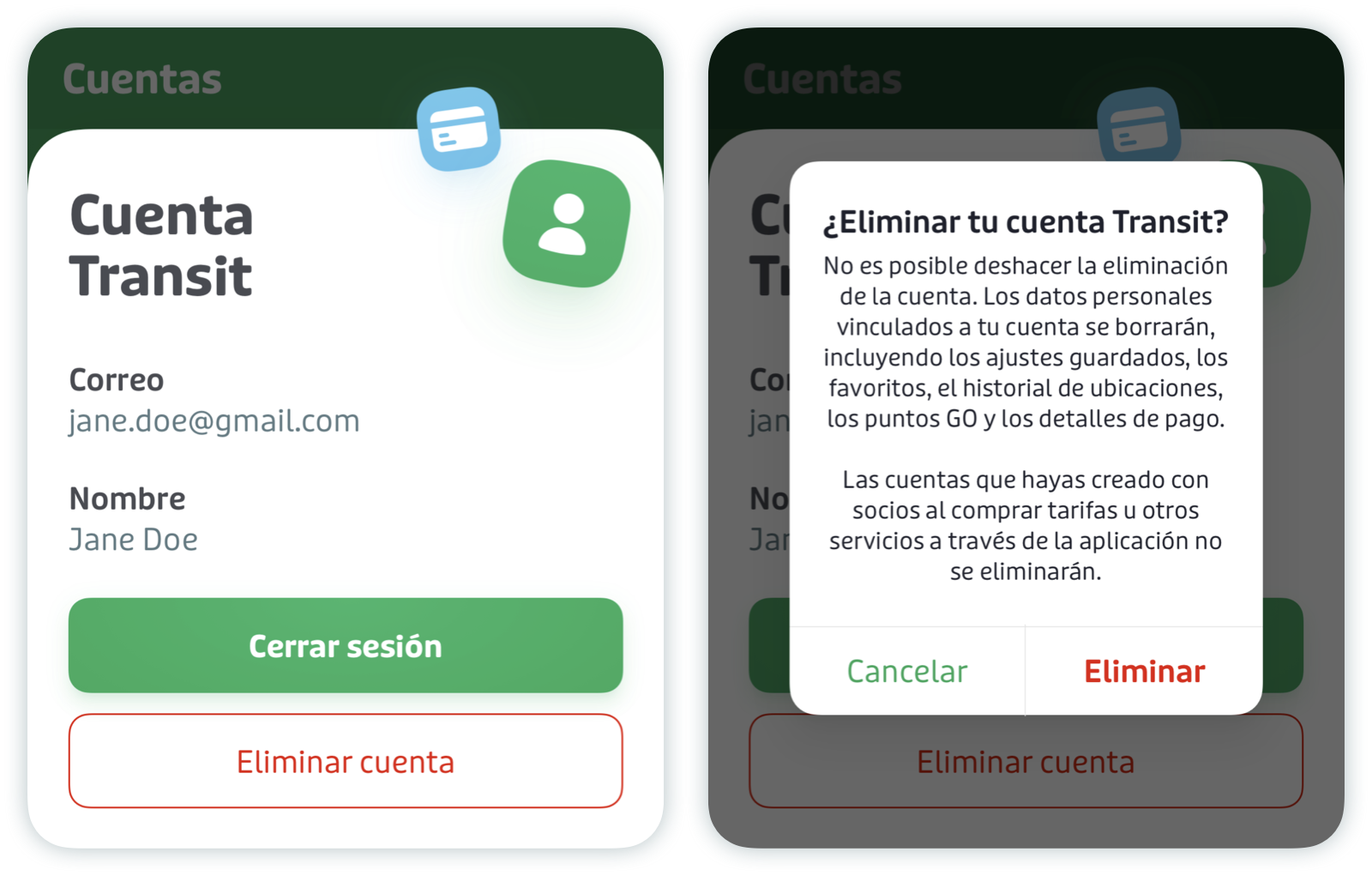
Recibirás un correo electrónico confirmando la eliminación de la cuenta. Si tienes cuentas con nuestros socios, aparecerá el listado de cuentas en el correo electrónico.
Eliminación de cuentas de socios de Transit
Cuando compras un boleto de transporte público o un abono de bicicleta compartida a través de un socio de Transit, creamos una cuenta con ese socio para que puedas acceder a su servicio. Si quieres borrar esa cuenta, tendrás que ponerte en contacto directamente con nuestro socio para conocer su política de eliminación de cuentas.
No olvides incluir la dirección de correo electrónico que usaste para crear tu cuenta Transit. Para algunos proveedores es necesario enviar la solicitud desde la misma dirección de correo electrónico que usaste para acceder a sus servicios.
Si necesitas más información sobre las cuentas usadas para la compra de boletos y alquiler de bicicletas compartidas, consulta los siguientes documentos de ayuda:
- Recibir asistencia para tus boletos (en inglés)
- Recibir asistencia con cuentas y abonos de bicicletas compartidas (en inglés)